|
Ổ cứng của bạn đột nhiên bị hỏng. Chiếc laptop yêu quý bất ngờ bị kẻ trộm cuỗm mất. Hoặc vào một ngày thứ Sáu đẹp trời bạn chợt nhận ra mình đang cần gấp phiên bản ngày thứ Tư của một tài liệu vô cùng quan trọng vừa bị chỉnh sửa hôm thứ Năm. Phải làm sao đây?
Trong những lúc như thế này, việc có một bản sao lưu ổ cứng mới cập nhật sẽ là ánh sáng cuối đường hầm đối với bạn. Dưới đây là 7 chiến lược sao lưu dữ liệu, bao gồm sử dụng ổ USB lưu trữ, sao lưu qua Internet hoặc qua mạng nội bộ, sao lưu Windows và giữ gìn các tệp tin truyền thông lớn như các bài hát và video.
Những dữ liệu cần sao lưu
Ổ cứng của bạn có thể chứa tới hàng trăm nghìn tệp tin. Trong đó có rất nhiều thứ bạn cần phải sao lưu hàng ngày, hàng tháng, hoặc cũng có những thứ bạn không cần bận tâm. Tiếp theo chúng ta sẽ đi sâu hơn để có cái nhìn chi tiết về từng loại dữ liệu.
Tài liệu nói chung: Đối với các tệp tin Word, bảng tính Excel và những tài liệu tương tự, bạn nên sao lưu hàng ngày. Bất kỳ chương trình sao lưu cơ bản nào cũng có thể thực hiện thao tác sao lưu tăng tiến, trong đó chương trình chỉ sao chép những tệp tin có thay đổi so với phiên bản sao lưu gần nhất. Những chương trình sao lưu chuyên nghiệp hơn còn có thể lưu giữ các phiên bản khác nhau của cùng một tệp tin rồi sau đó cho phép bạn lựa chọn phiên bản muốn phục hồi.
Tài liệu gần đây: Nếu chương trình sao lưu của bạn có thể thực hiện sao lưu tăng tiến, bạn không cần lo lắng về những tài liệu mình. Tuy nhiên, nếu bạn thường phải làm việc với các tệp tin đó trên máy tính người khác, bạn nên mang theo một bản sao của chúng trong ổ USB hoặc lưu trữ một bản sao trực tuyến.
Dữ liệu ứng dụng: Các ứng dụng tạo và duy trì những tệp tin dữ liệu như e-mail, địa chỉ ưa thích của trình duyệt, lịch, sổ địa chỉ liên lạc đòi hỏi phải được sao lưu hàng ngày. Hầu hết các chương trình đều lưu chúng trong một thư mục ẩn tại thư mục người dùng của bạn (với Windows XP là C:\Documents and Settings\tên bạn\Application Data; với Windows Vista là C:\Users\tên bạn\AppData). Ngoài ra, đối với Windows XP, dữ liệu của Microsoft Outlook và Outlook Express được lưu tại C:\Documents and Settings\tên bạn\Local Settings\Application Data. Thật may là hầu hết các chương trình sao lưu hàng ngày dành cho người dùng không chuyên đều biết nơi lưu trữ dữ liệu của Outlook.
Giải trí: Nếu phương tiện sao lưu của bạn còn đủ chỗ và đủ nhanh, bạn có thể sao lưu ảnh, nhạc và các tệp tin video hàng ngày. Tuy nhiên những tệp tin lớn này đòi hỏi chiến lược sao lưu riêng biệt.
Kỷ niệm gia đình: Đây là những thứ bạn muốn gìn giữ mãi mãi. Chúng bao gồm ảnh gia đình, những tấm thiệp kỷ niệm đặc biệt, v..v... Đây là loại dữ liệu cần được sao lưu và có những biện pháp bảo vệ đặc biệt.
Hệ thống: Bạn có thể cài lại Windows và các ứng dụng nếu như có đĩa cài đặt hoặc tải được chương trình từ trên mạng. Tuy nhiên, khi Windows gặp sự cố và không thể cứu vãn, việc phục hồi lại bản sao lưu hệ thống mà bạn thường tạo đôi ba lần mỗi năm có thể giúp hệ thống chạy trơn tru như bình thường mà không tốn nhiều thời gian và công sức.
Dù rằng bạn có thể tách riêng và lưu trữ từng loại dữ liệu khác nhau trên các ổ cứng hoặc các phân vùng khác nhau. Tuy nhiên, đây không phải công việc dễ dàng và bạn có thể yên tâm vì các chiến lược sắp giới thiệu dưới đây không yêu cầu bạn thực hiện việc đó.
Chiến lược 1: Sử dụng ổ sao lưu tự động
Đối tượng sao lưu: Tài liệu nói chung (kể cả tài liệu gần đây), dữ liệu ứng dụng, giải trí và hệ thống.
Tần suất: Hàng ngày
Tính năng phục hồi: Phục hồi theo phiên bản và phục hồi toàn bộ hệ thống
Bạn chỉ cần sắm một chiếc ổ USB có khả năng tự động sao lưu dữ liệu, cắm vào máy tính và quá trình sao lưu bắt đầu. Bạn không cần phải cài đặt phần mềm lên ổ cứng, hay cấu hình chương trình sao lưu, thậm chí cũng không cần kích hoạt chương trình. Tất cả đều được tự động hoàn toàn và bản thân chiếc USB biết cần phải làm gì.
Những chiếc USB này được cài đặt các phần mềm sao lưu mới nhất, và nếu mọi chuyện suôn sẻ, nó sẽ là phương tiện sao lưu tất yếu của bạn. Tuy nhiên, trên thực tế một vài chương trình cắm - và - sao lưu gặp phải trục trặc. Ví dụ, ổ Seagate Replica được giới thiệu có tính năng sao lưu toàn bộ các phân vùng trên một ổ cứng, thế nhưng trong quá trình thử nghiệm, tính năng trên không thể hoạt động được.
Các ổ USB tự động sao lưu khác lại có những hạn chế nghiêm trọng. Dòng ổ đĩa flash Ultra Backup của SanDisk được trang bị nút sao lưu rất tiện lợi và chương trình sao lưu dữ liệu khá tốt, cho phép sao lưu và phục hồi dữ liệu (nhưng không sao lưu được Windows). Tuy nhiên, nếu so sánh giá cả với dung lượng lưu trữ nhận được, bạn sẽ phải lắc đầu ngao ngán. Tại thời điểm viết bài, ổ USB Ultra Backup 64GB của SanDisk có giá 160$, bằng với khoản tiền bạn trả cho ổ cứng SimpleSave 500GB của HP và đắt hơn 20$ so với khoản tiền bạn trả cho ổ cứng sao lưu di động Clickfree 320GB. Cũng phải nói thêm rằng, phần mềm của Clickfree không có chức năng phục hồi theo phiên bản, một thiếu sót nghiêm trọng.
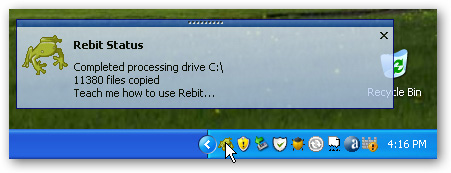
Trong số các phương tiện tự động sao lưu trải qua thử nghiệm, Rebit là sự lựa chọn tốt nhất. Bạn không cần quyết định tệp tin nào, thư mục nào cần sao lưu. Ngay lần đầu tiên bạn cắm ổ Rebit vào máy tính, nó sẽ tiến hành sao lưu mọi thứ trên ổ cứng, từ dữ liệu, ứng dụng tới Windows.
Chính vì Rebit sao lưu tất cả mọi thứ nên bạn có thể phục hồi toàn bộ hệ thống nếu không may gặp sự cố chỉ đơn giản bằng cách khởi động máy từ đĩa CD đặc biệt. Bạn có thể tải tệp tin .iso từ trang web của Rebit.
Rebit giúp phục hồi một tệp tin cụ thể rất dễ dàng. Trong Windows Explorer bạn click chuột phải vào tệp tin, chọn My Rebit và sau đó chọn phiên bản sao lưu của tệp tin bạn muốn phục hồi. Ngoài ra, bạn có thể click đúp vào biểu tượng Rebit trên khay hệ thống để mở cửa sổ Rebit Browser.
Rebit được thiết kế để sao lưu thường xuyên. Chương trình sẽ tiến hành sao lưu một tệp tin ngay khi bạn vừa thay đổi nó, bởi vậy bạn không bao giờ phải lo lắng về việc sao lưu. Tất nhiên, việc tạo các bản sao lưu liên tục sẽ làm máy tính của bạn chậm đi rõ rệt. Ngoài ra, khi phương tiện sao lưu phải cắm vào máy tính 24/7, nó sẽ có nguy cơ dính phải phần mềm độc hại, hoặc bị những tên trộm cuỗm mất. Giống như hệ thống chính, bản sao lưu của bạn cũng rất mong manh trước các mối nguy hiểm bên ngoài.
Nhưng thật may mắn, bạn không cần phải cắm ổ Rebit vào máy tính triền miên. Chỉ cần bạn nhớ cắm mỗi ngày một lần, ổ Rebit sẽ tự động sao lưu mọi thứ có thay đổi so với lần gần nhất nó được cắm vào máy tính.
Ổ cứng di động và ổ cứng dành cho máy tính để bàn của Rebit có dung lượng lưu trữ khá phong phú. Công ty khuyến cáo bạn nên chọn mua ổ đĩa có dung lượng lớn hơn 25% dung lượng dữ liệu bạn muốn sao lưu. Không nên mua ổ đĩa quá lớn vì bạn không thể sử dụng ổ Rebit cho mục đích khác ngoài việc sao lưu, chẳng hạn như lưu trữ. Các ổ cứng sao lưu đơn giản khác như SimpleSave của HP cho phép bạn dùng một phần ổ để sao lưu và phần kia để lưu trữ thêm. Thế nhưng phần mềm của HP không thể thực hiện phục hồi theo phiên bản. Sử dụng ổ sao lưu cho nhiều mục đích có thể làm nảy sinh các vấn đề khác về an toàn dữ liệu: Bản thân dữ liệu nằm trên ổ sao lưu có thể sẽ không được sao lưu, đồng thời các tệp tin sao lưu của ổ cứng chính sẽ phải chia sẻ không gian với các dữ liệu vẫn đang được sử dụng khiến tăng cường nguy cơ lây nhiễm virus.
Nếu bạn đã có một ổ cứng gắn ngoài với dung lượng vừa đủ, bạn có thể mua phần mềm sao lưu của Rebit có giá khoảng 50$ rồi cài đặt lên ổ.
Chiến lược 2: Sao lưu trực tuyến
Đối tượng sao lưu: Tài liệu nói chung (kể cả tài liệu gần đây), dữ liệu ứng dụng.
Tần suất: Hàng ngày
Tính năng phục hồi: Phục hồi theo phiên bản nhưng không phục hồi toàn bộ hệ thống.
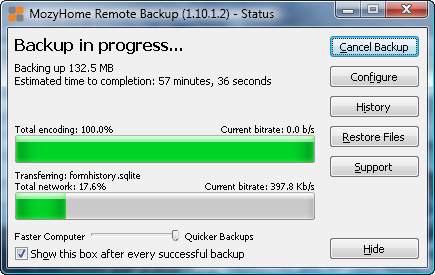
Bản sao lưu được kết nối với máy tính của bạn liên tục cũng dễ tổn thương trước các mối nguy hiểm không kém gì hệ thống chính, giống như chúng cùng nằm trong một tòa nhà. Nếu hệ thống của bạn hiếm khi bị mất kết nối Internet, đồng thời có đường truyền Internet không quá chậm, dịch vụ sao lưu trực tuyến có thể thực hiện sao lưu hoàn toàn tự động và lưu trữ trên máy chủ cách xa máy tính của bạn hàng cây số. Bạn sẽ không cần phải sắm thêm phần cứng hoặc cắm bất cứ thứ gì vào máy tính mà chỉ cần cài đặt phần mềm. Đây là cơ sở cho phép bạn truy cập vào dữ liệu của mình từ bất kỳ máy tính nào miễn là có nối mạng Internet.
Việc sao lưu trực tuyến Windows và các ứng dụng là phi thực tế, vì vậy các dịch vụ trực tuyến không cung cấp tùy chọn này.
Có khá nhiều dịch vụ sao lưu trực tuyến cho bạn lựa chọn, ví dụ như Comodo http://online-backup.comodo.com/index.html hoặc SpiderOak https://spideroak.com/ . Nhưng tôi khuyên bạn nên dùng Mozy http://mozy.com/ vì giá rẻ và có phần mềm linh hoạt. Giống như với Rebit, bạn có thể click chuột phải vào một tệp tin trong Windows Explorer và phục hồi lại phiên bản sao lưu của nó mà Mozy có. Dịch vụ MozyHome http://mozy.com/home có phí 5$/tháng cho mỗi máy tính và không hạn chế dung lượng. Công ty cũng cung cấp dịch vụ Professional, bạn có thể tìm hiểu thêm tại đây http://mozy.com/pro
Dịch vụ sao lưu trực tuyến có chung những hạn chế cố hữu, điển hình nhất là tốc độ. Bạn sẽ phải mất đến vài ngày hoặc cả tuần để tiến hành sao lưu hoàn toàn lần đầu tiên (bạn vẫn có thể làm việc khi đang thực hiện sao lưu). Tốc độ tải lên chậm chạp có lẽ là lý do giải thích vì sao Mozy không hạn chế dung lượng lưu trữ mỗi máy tính. Nếu ai đó có ý định sao lưu khoảng 500GB dữ liệu qua Internet, họ sẽ sớm bỏ cuộc. Nói tóm lại, nếu bạn sử dụng dịch vụ sao lưu trực tuyến, hãy cân nhắc tìm một nơi trung gian khác để lưu trữ các tệp tin dung lượng lớn (tham khảo thêm phần Chiến lược 4). Tôi thường sử dụng Internet để sao lưu ảnh.
Vì những lý do tương tự, tôi không khuyến khích bạn dùng các dịch vụ sao lưu trực tuyến nếu bạn hay làm việc với các tệp tin nhạc và video. Chẳng hạn, nếu bạn là một nhà biên tập phim, các bản sao lưu hàng ngày của bộ phim sẽ là quá lớn để có thể tải lên hàng ngày.
Một vấn đề khác: Liệu bạn có thể tin tưởng được một công ty trực tuyến để lưu trữ dữ liệu dài hạn? Chắc chắn là không. Bạn cần cảnh giác bởi viễn cảnh dữ liệu mất sạch khi dịch vụ đóng cửa đột xuất là cơn ác mộng thực sự.
Bạn cũng cần xem xét kỹ lưỡng giá cả. Mặc dù 5$/tháng mỗi máy nghe có vẻ rẻ nhưng với nhiều máy thì con số đó sẽ tăng lên đáng kể.
Theo Quantrimang/ PC World
CÁC TIN KHÁC

|